Photoshopis templi rakendamise reeglid

- 4080
- 336
- Dr. Edgar Gleichner
Töö graafilise redigeerijaga võimaldab teil pilte edukalt reguleerida, lisades või välistades üsna kiiresti terved fragmendid. Sellise eesmärgi saavutamiseks Photoshopis on peamisel tööriistaribal asuv tööriist “tempel”.
Enamik algajaid, kes on kuulnud imelistest tulemustest, kellel õnnestub sellise tööriistaga saavutada.

Mõelge põhitöö meetoditele
Põhieeskirjad templiga töötamiseks
Üksikute fragmentide absoluutse koopia loomiseks on see täpselt Photoshopis templi instrument. Kuidas sellist tööriista kasutada, on lihtne aru saada, kas uurite hoolikalt kogenud kasutajate soovitusi.
Kuna selle toimimine pakutakse pintsli abil, omistavad disainerid joonistusvahendite rühmale templi.
Fragmendi kopeerimise protsess
Algselt peaksite looma uue kihi, millest fragment kopeerib ja edastatakse algsesse kihti. Järgmisena peab kasutaja võtma templi. Seda saab teha mitmel viisil.
Üks neist seisneb tööriistaribalt oma piktogrammide leidmises ja tema vasaku võtme hiire vasaku võtme täiendava lihtsa "jäädvustamise" leidmises. Templi ikoon sarnaneb käepidemega vana pitseriga, mida kõik riiklikud ettevõtted kasutasid mõni aeg tagasi.
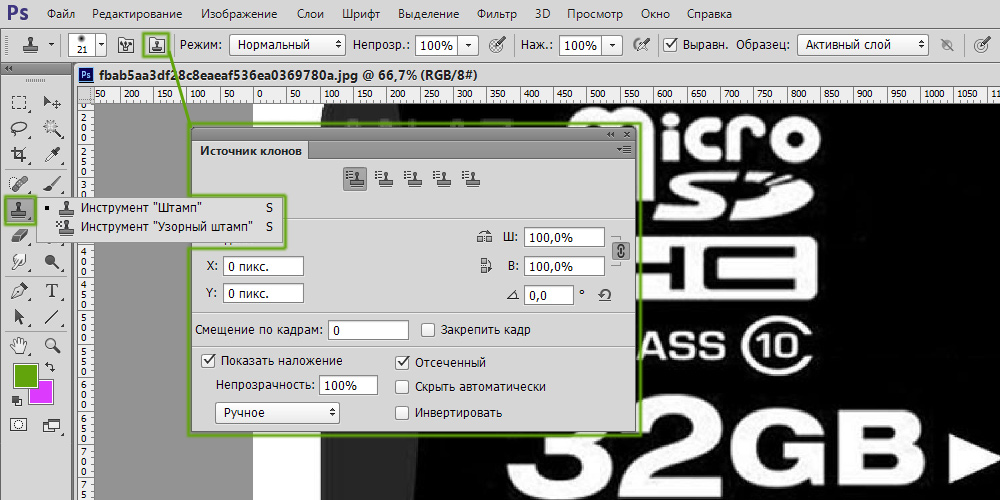
Saate tööriistapaletil hõlpsalt templi õppida
Teine meetod on vajaliku tööriista helistamine kuumade klahvide abil. Täpsemalt, templi kasutamise alustamiseks peaksite vajutama nuppu S.
Nüüd on oluline otsustada, millist fragmenti peate kloonima. Järgmine paneelil tuleks kontrollida ja vajadusel muutke mõnda parameetrit. Eelkõige peaks parameeter "Osanery" olema 100%ja "joondamise" lähedal peaks olema märkeruut. See toob välja osade fragmendi, vabastades "alt" klahvi. Vastasel juhul hakkab fragmendi kopeerimise protsess iga korduva klõpsuga korduvalt uuesti -.

Templi sarnasus pintsliga võimaldab teil seda hõlpsalt kontrollida
Pärast saidi kloonimist peaksite minema uue kihi juurde ja alustama kopeeritud mustri joonistamist. Kui fragment on liiga väike, piisab vasakpoolsel hiirevõtmel klõpsamisest, mille järel kuvatakse kopeeritud ala uuel kihil. Kui fragment on suur, töötab tempel nagu pintsel. Sisestades tööriista ühele küljele teisele, ilmub järk -järgult kopeeritud pilt.
Allpool asuv väike rist on disaineri jaoks edukate näpunäidetena, kuna see näitab, milline fragment kuvatakse nüüd.
Tööriista parameetrite seadistamine
Olles välja mõelnud, kuidas Photoshopis templi teha, on oluline, et algaja graafiline disainer saaks aru, millistes olukordades templi sätteid tuleks muuta.
Kuna tempel on omamoodi pintsel, saab kasutaja muuta oma suuruses muudatusi. Kujutise vooluahela selgus sõltub ka käe suurusest. Mida kõrgem on parameeter, seda selgemalt tõmmatakse kopeeritud fragmendi piirid. Mida väiksem on käe läbimõõt, seda rohkem piire segasid.
Samuti saab graafiline disainer muuta templi kuju, muuta see mitte traditsiooniliselt ümmarguseks, vaid originaali, meenutades tähte, lille, lumehelbe ja nii edasi. Muidugi kasutatakse selliseid originaalvorme palju harvemini kui ümmargune. Tähe kujuga tähega inimese nägu pole mitte ainult keeruline, vaid on ebatõenäoline, et sellised toimingud lõppevad suurepärase tulemusega.
Oluline on kohandada läbipaistvuse ja intensiivsuse režiimi. Kui peaksite tegema portree retuuch, seatakse intensiivsuse parameeter vahemikus viis kuni kolmkümmend protsenti. Sel juhul säilitatakse retušeerimine pildi tekstuur edukalt.
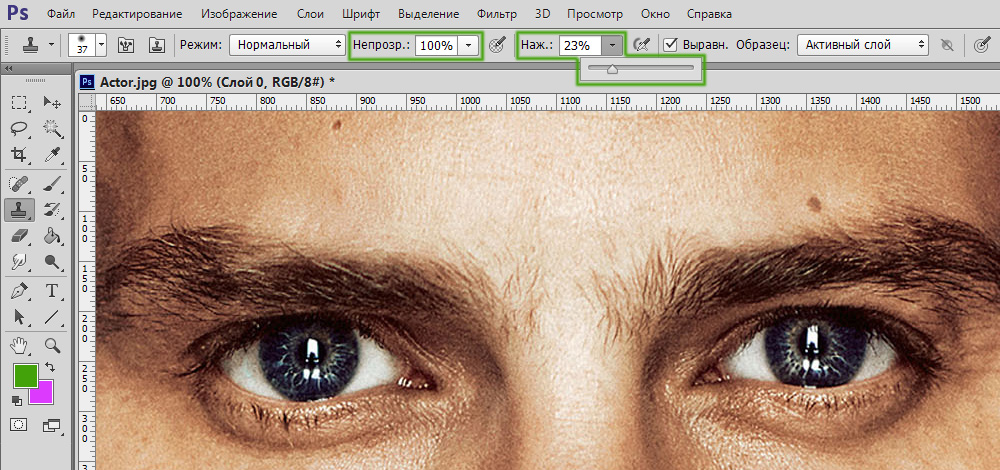
Läbipaistvuse ja rõhu väärtused valitakse vastavalt olukorrale
Probleemid, millega Photoshopiga töötades silmitsi seisavad
On olemas võimalus, et pärast sissejuhatava kursuse uurimist esimese praktilise kogemuse käigus keeldub tööriist “tempel” või sellega kaasneb mõned probleemid. Sel põhjusel ei ole kogenematu kasutajad teave teada saada, miks Photoshopi tempel ei tööta, kuidas kõrvaldada tekkinud probleemid.
Templiga seotud probleemide kõrvaldamine
Paljud kogenematud disainerid on huvitatud küsimusest, miks kuvatakse uuel kihil eraldi tarbetud üksikasjad. Kasutajad ise saavad sellele küsimusele vastata, kui nad tööriista praktiliselt rakendavad. Kloonimiseks suure ala jääd. Sel juhul on soovitatav valida väiksem pintsli läbimõõt.
Juhtub ka see, et pärast Photoshopis templi toimimist ei saa kasutaja saidi kloonimist teha, kuna tööriist keeldub töötamast.
Muidugi tahavad kõik aru saada, miks see juhtub ja kuidas sellist probleemi kõrvaldada. Tööriista "tempel" ei käivitata, kui kasutaja unustas kloonimisel ALT -klahvi vajutada ja seejärel "CTRL" liikudes. Näitades valvsust, aga ka aja jooksul, omandades piisavalt praktilisi kogemusi.
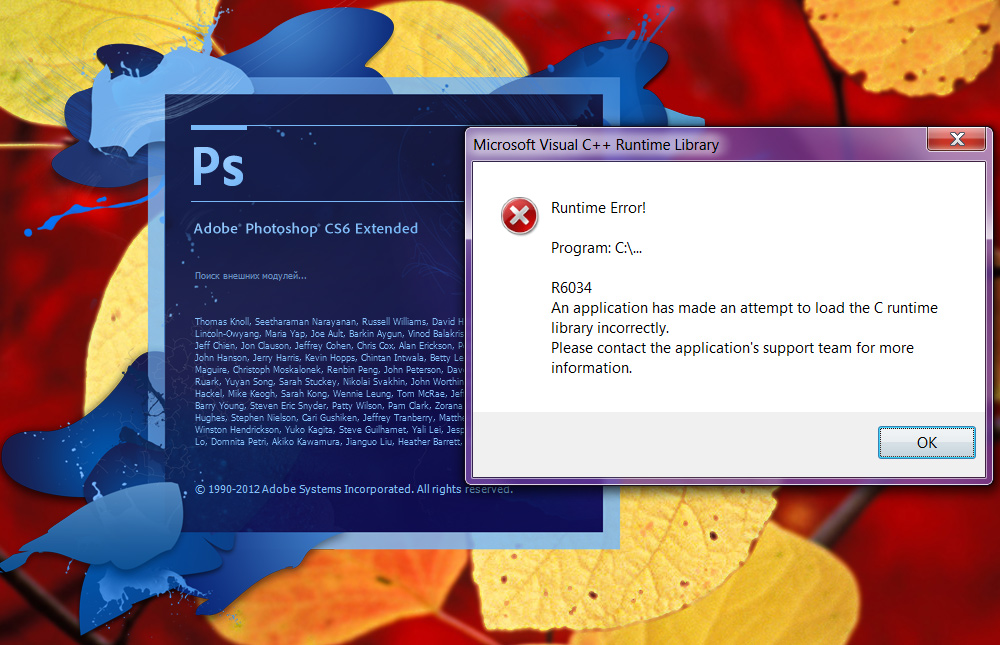
Üks vale installimise märke
Mõnel juhul võib rikke käivitada programmi enda vale installimine. Kui probleemi ei ole võimalik kõrvaldada, peaksite graafilise redigeerija kustutama, laadimisfaili uuesti laadima ja seejärel tegema uue installimise. Enne laadimis-.
Nii et tööriista "templi" kasutades on võimalik, et pilte on võimalik edukalt retušeerida, täiendavaid fragmente lisada, uue foto uue algse sisuga täita.

